win8 시스템에서 공장 설정을 복원하는 방법
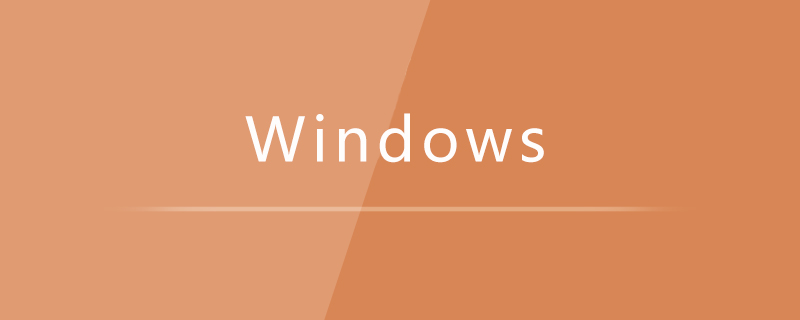
1. 마우스를 창 오른쪽으로 밀어서 슈퍼 메뉴를 불러옵니다. - 설정 - 컴퓨터 설정 변경
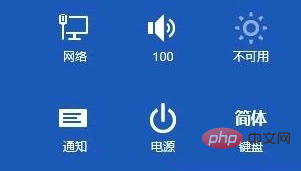
2.
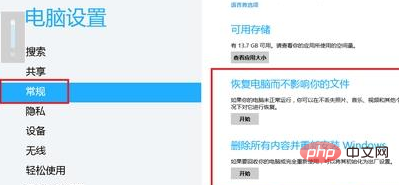
3. win8.1 시스템인 경우 "업데이트 및 복원"을 클릭하세요.
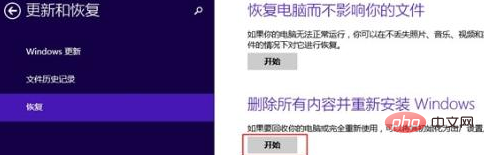
4. "파일에 영향을 주지 않고 컴퓨터를 복원"하면 사용자 파일과 설정이 보존됩니다. 모두 삭제하고 Windows 다시 설치" 모든 데이터가 삭제되고 시스템이 초기화됩니다.

6. 파일을 삭제하거나 하드 드라이브를 완전히 정리하도록 선택할 수 있습니다.

7. 필요한 설정을 선택하고 수행합니다. 시스템 복구 작업.
추천 튜토리얼:  windows 튜토리얼
windows 튜토리얼
위 내용은 win8 시스템에서 공장 설정을 복원하는 방법의 상세 내용입니다. 자세한 내용은 PHP 중국어 웹사이트의 기타 관련 기사를 참조하세요!

핫 AI 도구

Undresser.AI Undress
사실적인 누드 사진을 만들기 위한 AI 기반 앱

AI Clothes Remover
사진에서 옷을 제거하는 온라인 AI 도구입니다.

Undress AI Tool
무료로 이미지를 벗다

Clothoff.io
AI 옷 제거제

Video Face Swap
완전히 무료인 AI 얼굴 교환 도구를 사용하여 모든 비디오의 얼굴을 쉽게 바꾸세요!

인기 기사

뜨거운 도구

메모장++7.3.1
사용하기 쉬운 무료 코드 편집기

SublimeText3 중국어 버전
중국어 버전, 사용하기 매우 쉽습니다.

스튜디오 13.0.1 보내기
강력한 PHP 통합 개발 환경

드림위버 CS6
시각적 웹 개발 도구

SublimeText3 Mac 버전
신 수준의 코드 편집 소프트웨어(SublimeText3)

뜨거운 주제
 7677
7677
 15
15
 1393
1393
 52
52
 1207
1207
 24
24
 91
91
 11
11
 73
73
 19
19
 생체 휴대폰에서 공장 설정을 복원하는 방법
Mar 22, 2024 pm 06:31 PM
생체 휴대폰에서 공장 설정을 복원하는 방법
Mar 22, 2024 pm 06:31 PM
1. 휴대폰 바탕화면에서 [설정]을 클릭하세요. 2. [추가 설정]을 선택하고 클릭하세요. 3. 아래로 당겨서 클릭하여 [공장 설정 복원]을 엽니다. 4. 그런 다음 [모든 설정 복원]을 클릭하세요. 공장 설정을 복원하려면 비밀번호를 입력하세요.
 Dell 컴퓨터 공장 초기화, Dell 노트북이 공장 설정을 복원합니다.
Jun 19, 2024 am 04:34 AM
Dell 컴퓨터 공장 초기화, Dell 노트북이 공장 설정을 복원합니다.
Jun 19, 2024 am 04:34 AM
다음은 DELL 노트북과 함께 제공되는 공장 초기화에 대해 소개합니다. 초기화 후에는 컴퓨터가 처음 구입했을 때의 상태로 복원됩니다. 손상되었습니다. 1. 컴퓨터를 다시 시작하고 다음 인터페이스가 나타날 때까지 키보드의 F12 키를 계속 클릭합니다. 2. "SupportAssistOSRecovery"를 선택하고 "EXIT"를 클릭합니다. 3. 여기에서 "건너뛰기"를 클릭하거나 단계별 지침을 클릭합니다. 4. 이 인터페이스의 오른쪽 하단에서 "재설정 시작"을 클릭합니다. 5. "공장 설정으로 재설정"을 선택하고 다음을 클릭합니다("재설정 및 업데이트"를 선택하면 네트워크 속도가 속도가 느리고 시간도 오래 걸립니다. 드라이버를 직접 설치해야 합니다.) 6. 중요한 데이터가 있는 경우 "예, 내 파일을 백업합니다"를 선택합니다.
 Windows 7 컴퓨터를 원래 설정으로 재설정하는 단계
Jan 03, 2024 pm 06:19 PM
Windows 7 컴퓨터를 원래 설정으로 재설정하는 단계
Jan 03, 2024 pm 06:19 PM
win7 시스템 컴퓨터를 사용할 때 컴퓨터 시스템 오류가 발생하면 가장 먼저 생각해야 할 것은 컴퓨터의 공장 설정을 복원하는 것입니다. 따라서 이 문제의 경우 시스템 설정을 관련 변경하여 공장 설정을 재설정할 수 있습니다. 물론 시스템을 재설치하여 관련 복구 설정을 수행할 수도 있습니다. 편집자가 어떻게 했는지 구체적인 단계를 살펴보겠습니다~ Windows 7 컴퓨터에서 공장 설정을 복원하는 방법 방법 1: 1. 컴퓨터 바탕 화면에서 “컴퓨터”를 찾아 두 번 클릭합니다. 2. 컴퓨터 인터페이스를 열고 C 드라이브를 찾아 두 번 클릭하여 엽니다. 3. C 드라이브 인터페이스가 열리고 "Windows"를 찾아 두 번 클릭하여 폴더를 엽니다. 4. "시스템"을 두 번 클릭합니다. 폴더를 열고 "s"를 찾아 두 번 클릭합니다.
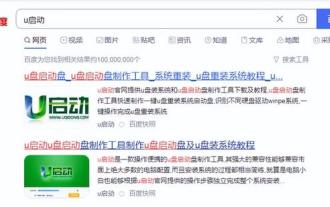 win8에서 pe 도구를 시작하는 방법
Feb 13, 2024 pm 10:40 PM
win8에서 pe 도구를 시작하는 방법
Feb 13, 2024 pm 10:40 PM
초보자가 win10 시스템을 재설치하는 방법을 알려드리겠습니다. 먼저 8g 이상의 빈 USB 플래시 드라이브를 준비한 후 USB 플래시 드라이브 생성 소프트웨어를 설치하세요. USB 플래시 드라이브를 선택하고 원클릭을 클릭하여 USB 플래시 드라이브를 만듭니다. 다운로드한 시스템 이미지를 u-start u 디스크에 복사하여 u-start pe로 부팅할 u-disk를 선택합니다. 인터페이스에 들어가려면 win8pe를 선택한 다음 u-start pe 설치 도구를 열고 관련 프롬프트에 따라 u-start를 수행하십시오. 부팅 디스크 생성 도구는 사용하기 쉽고 다기능인 매우 전문적인 USBoot 부팅 디스크 설치 도구입니다. , 휴대 가능하고 가볍습니다! 전문 기술이 필요하지 않으며 원클릭 작업이 자동으로 완료됩니다. 일상적인 사용을 위한 U 디스크로 사용하거나 CD-ROM 드라이브와 복구 디스크가 필요 없이 복구 디스크로 사용할 수 있습니다.
 Win10을 공장 설정으로 재설정하는 방법
Jan 04, 2024 pm 12:42 PM
Win10을 공장 설정으로 재설정하는 방법
Jan 04, 2024 pm 12:42 PM
win10 운영 체제를 사용하다 보면 컴퓨터를 공장 출하 상태로 복원해야 하는 경우가 있는데, 이 문제의 경우 시스템 설정에서 업데이트와 보안을 찾아 현재 시스템을 롤백할 수 있을 것 같습니다. 편집자가 어떻게 했는지 자세한 단계를 살펴보겠습니다~ win10에서 공장 설정을 복원하는 방법 방법 1: win10 시스템 복구 기능 사용 1. 컴퓨터를 켜고 "시작-설정-업데이트 및 보안-복구"를 클릭합니다. -시작-이 컴퓨터를 공장 설정으로 복원합니다." 2. 마지막으로 팝업 창에서 "모든 파일 삭제" 탭을 클릭하여 선택하고 프롬프트를 따릅니다. 방법 2: 복구 디스크/설치 디스크 사용 1. 컴퓨터에 디스크를 삽입하고 컴퓨터를 다시 시작한 다음 화면의 지시를 따릅니다.
 win7 또는 win8.1을 win11로 업그레이드하는 방법은 무엇입니까? win11 시스템을 무료로 업그레이드하는 방법
Feb 13, 2024 am 11:20 AM
win7 또는 win8.1을 win11로 업그레이드하는 방법은 무엇입니까? win11 시스템을 무료로 업그레이드하는 방법
Feb 13, 2024 am 11:20 AM
여전히 win7 및 win8 시스템을 사용하는 사용자가 많습니다. 소프트웨어와 프로그램을 더 잘 실행하기 위해 시스템을 win11로 업그레이드하려고 합니다. 그렇다면 win7 및 win8.1을 win11로 업그레이드하려면 어떻게 해야 할까요? 편집자를 따라가며 구체적인 소식을 살펴보겠습니다. Windows 11을 무료로 업그레이드하는 방법 1. 우리 모두 알고 있듯이 이제 win10은 win11 시스템을 무료로 업그레이드할 수 있습니다. 2. 외국 언론의 관련 보도에 따르면 win7 및 win8.1이 win11의 키를 획득했습니다. 3. 이는 사용자가 win7 또는 win8.1 시스템을 사용하는 경우 무료로 win11로 직접 업그레이드할 수 있음을 의미합니다. 4. 아직 win8을 사용하는 경우 먼저 win8로 업그레이드해야 합니다.
 Win8 실행을 열 수 있는 위치
Mar 20, 2024 pm 03:46 PM
Win8 실행을 열 수 있는 위치
Mar 20, 2024 pm 03:46 PM
실행 대화 상자를 여는 방법에는 세 가지가 있습니다. Win + R 단축키를 사용하거나, 검색 기능을 사용하거나, 시작 화면에 "실행"을 직접 입력하는 것입니다.
 win8과 vista를 사용하기 어려운 이유는 무엇입니까?
May 30, 2023 pm 02:49 PM
win8과 vista를 사용하기 어려운 이유는 무엇입니까?
May 30, 2023 pm 02:49 PM
win8과 vista를 사용하기 어려운 이유는 다음과 같습니다. 1. vista의 작동은 실용성에 더 중점을 두고 있으며 구성 요구 사항이 높고 UAC 문제가 분명하며 검사에 시간이 많이 걸립니다. 2. win8 인터페이스는 편향되어 있습니다. 태블릿과 같은 터치 스크린 장치에 적합하지 않으며 순수한 키보드와 마우스에는 적합하지 않습니다. 컴퓨터가 그다지 친숙하지 않고 인터페이스도 보기 흉합니다.




